随着科技的飞速发展,蓝牙耳机已经成为我们日常生活中不可或缺的配件之一,除了手机,很多人还希望将蓝牙耳机连接到电脑上,享受无线音乐的便利,蓝牙耳机如何连接电脑呢?本文将为您详细介绍连接步骤及注意事项。
了解蓝牙耳机类型
在连接蓝牙耳机到电脑之前,首先需要了解您的蓝牙耳机类型,大部分蓝牙耳机都支持蓝牙连接功能,但不同品牌和型号的蓝牙版本可能存在差异,常见的蓝牙版本有蓝牙4.0、蓝牙5.0等,这些版本在连接电脑时的操作步骤基本相同,请确保您的电脑也具备蓝牙功能。
准备工作
在连接蓝牙耳机之前,请确保您的电脑已经安装了最新的操作系统和蓝牙驱动程序,如果您的电脑是Windows系统,可以通过“设备管理器”检查蓝牙驱动是否安装正确,如果是Mac系统,可以在“系统偏好设置”中查看蓝牙状态。
连接步骤
1、打开电脑蓝牙功能:在电脑的设置或控制面板中,找到蓝牙选项并打开,确保蓝牙功能处于开启状态。
2、打开蓝牙耳机:长按蓝牙耳机上的开机键,使耳机进入配对状态,蓝牙耳机的指示灯可能会闪烁。
3、搜索蓝牙设备:回到电脑,点击“添加蓝牙设备”或“搜索设备”,等待电脑搜索附近的蓝牙设备。
4、选择蓝牙耳机:在搜索结果中,找到您的蓝牙耳机名称并单击,如果您的蓝牙耳机型号出现在列表中,说明电脑已经成功找到了您的耳机。
5、输入配对码:如果系统要求您输入配对码,请输入默认配对码(通常为“0000”或“1234”),如果配对码不正确,请尝试其他常见配对码或查阅耳机说明书获取正确的配对码。
6、完成连接:输入正确的配对码后,电脑会自动与蓝牙耳机进行连接,连接成功后,您可以在电脑的音量控制选项中看到已连接的蓝牙耳机设备。
测试连接
连接成功后,您可以测试一下耳机是否正常工作,在电脑中播放音乐或视频,检查蓝牙耳机是否能正常接收声音,如果一切正常,说明您的蓝牙耳机已经成功连接到电脑。
常见问题及解决方案
1、搜索不到蓝牙耳机:请确保您的蓝牙耳机已经开启并处于可发现状态,检查电脑的蓝牙功能是否已经开启并且处于可见状态,如果仍然无法搜索到设备,请尝试将耳机重新配对或更新电脑蓝牙驱动程序。
2、配对失败:如果系统提示配对失败,请检查输入的配对码是否正确,如果不确定,请参考耳机说明书获取正确的配对码,确保您的电脑和耳机之间的蓝牙版本兼容。
3、声音传输不稳定:如果声音传输不稳定或断断续续,请检查电脑与耳机之间的距离是否过远,以及电脑和耳机的电池电量是否充足,确保没有其他设备干扰蓝牙连接。
连接蓝牙耳机到电脑其实非常简单,只需按照上述步骤操作即可,在操作过程中如果遇到问题,可以参考本文提供的常见问题和解决方案进行排查,希望本文能帮助您顺利将蓝牙耳机连接到电脑,享受无线音乐的便利。
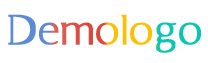











 京公网安备11000000000001号
京公网安备11000000000001号 京ICP备11000001号
京ICP备11000001号
还没有评论,来说两句吧...